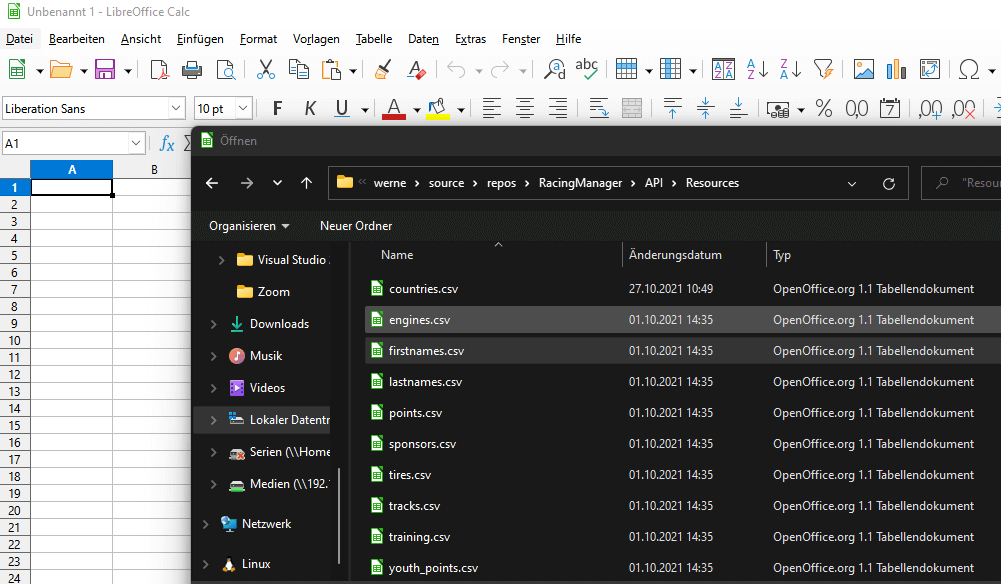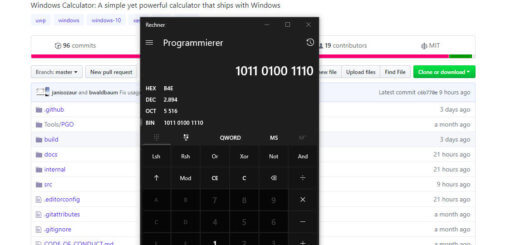CSV Dateien effizient bearbeiten
In diesem Beitrag zeige ich wie man CSV Dateien effizient bearbeiten kann. Wenn man mit Schnittstellen und Datenbanken arbeitet, dann hat man täglich mit *.csv Dateien zu tun. Mit den richtigen Tools kommt man schneller zur Lösung.
CSV Dateien effizient bearbeiten
Es muss nicht immer Office 2021 sein. Für die Bearbeitung von *.csv Dateien gibt es viele Alternativen. Tatsächlich ist es so, dass Excel im Vergleich sogar recht ineffizient mit dem einfachen Datenformat hantiert. Um mit dem Datentyp effizienter arbeiten zu können muss man erst einmal wissen was eine *.csv Datei ist und wofür man diese verwendet.
CSV Dateiformat
CSV steht für comma-seperated values und beschreibt das ursprüngliche Format dieses Datentyps. Das Format ist ähnlich wie *.txt im Klartext leserlich und steht somit im Gegensatz zu binären Dateien, die nur maschinell lesbar sind. CSV ist als Austauschformat zwischen unterschiedlichen Datenbanksystemen beziehungsweise Tabellenkalkulationssoftware (beispielsweise Excel oder Libre Calc) gedacht. Neben leserlichen Informationen enthält das Format auch ein Trennsymbol für Werte. Ursprünglich ein Komma „,“ ein Beispiel:
Header1,Header2,Header3,Header4 Wert11,Wert12,Wert13,Wert14 Wert21,Wert22,Wert23,Wert24
In der Praxis hat es sich etabliert neben dem Ursprünglichen Komma auch andere Trennzeichen zu ermöglichen. Üblich sind „;“ oder ein Tabulator.
Software
Die bekannteste Software um mit CSV Dateien zu arbeiten ist klassischerweise Excel, da es den meisten Benutzern aus der Arbeitswelt bekannt ist. Excel akzeptiert *.csv nicht als natives Format sondern interpretiert diese Dateien immer als externe Datenquelle die ins native *.xls oder *.xlsx Format übersetzt werden will. Deshalb ist es für den Benutzer umständlicher in Excel mit *.csv Dateien zu arbeiten.
Anders macht die Sache LibreOffice Calc. Dort kann man *.csv Dateien direkt öffnen. Der Benutzer wird über einen sehr guten Dialog über den Import des Formats informiert. Im Normalfall reicht die Bestätigung der automatisch erkannten Einstellungen.

Der Dialog zeigt im unteren Bereich eine Vorschau der Daten. Als Benutzer hat man so recht einfach die Möglichkeit Einstellungen zu verifizieren. Sollten doch Anpassungen nötig sein findet sich im Dialog alles was man benötigt. Im Gegensatz zu Excel kann Calc mit sehr großen Dateien effizienter umgehen.
Eine für Entwickler interessante Alternative zu Excel und Calc ist der beliebte Editor Visual Studio Code. Der ist dank Plugins so dynamisch, dass er mit jedem denkbaren Format arbeiten kann. Für CSV gibt es auch das eine oder andere Plugin um die Daten anzuzeigen oder zu bearbeiten.
Fazit
In diesem Beitrag habe ich mich näher mit dem CSV Dateiformat auseinandergesetzt. Ich habe gezeigt warum LibreOffice Calc damit effizienter als Microsoft Office Excel umgehen kann und meine Preferenz ausgesprochen. An dieser Stelle ist wieder deine Meinung gefragt. Welche Software nutzt du? Wie kann man noch besser mit *.csv Dateien arbeiten die mehrere 100 MB oder gar GB große Datensätze repräsentieren?